word是大家常用的一款办公软件,你是否曾经为word中的水印而感到烦扰,今天小编为大家分享了一些word去除水印的方法和技巧,帮助你告别水印的烦劳,轻松去除掉word中的文字、图片水印,非常的简单,快来看看吧!
word去水印的方法一:
常见简单的去水印方法:
首先,我们依次展开菜单栏的“页面布局”--“水印”--“自定义水印”菜单;
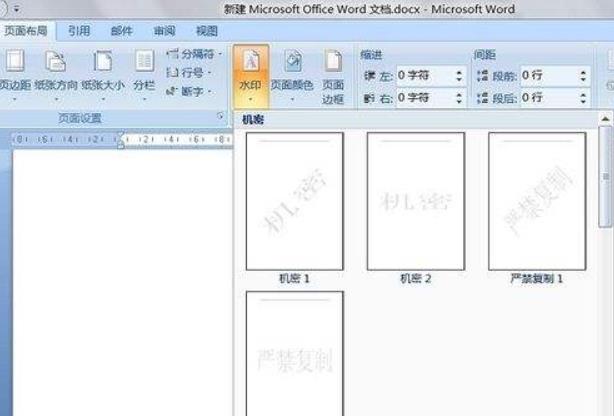
在弹出的窗口中选择“无水印”,即可去掉水印
或者直接在菜单栏的“页面布局”--“水印”--“删除水印”菜单,也可以去掉水印;
word去水印的方法二:
选择菜单“插入”--“页眉”--“编辑页眉”或
选择菜单“插入”--“页脚”--“编辑页脚”;
然后再选中水印,直接按Delete键删除即可。
去水印的方法三:
用户还可以使用水印云进行去水印,操作简单,只需把需要去除水印的文件拖拽到软件中,点击去除就OK啦!
具体操作方法如下:
第一步:上传文件至水印云,这里支持两种上传方式,分别是直接上传和地址链接上传。
第二步:点击智能AI去水印或者框选需要去水印的部分,点击确认即可进行去除。
第三步:把去除水印的文件进行保存到你的电脑即可啦!
水印云支持各种文档格式,不损画质,无需下载。
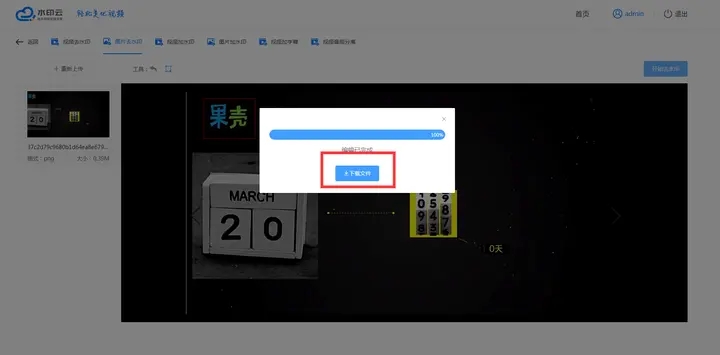
word去除页眉水印的方法:
1. 删除页眉横线
这个问题就是很常见的问题了,相信不少小伙伴都遇到过。那么我们应该怎样删除呢?
操作步骤:点击Word上方【开始】-【清楚所有格式】-【页眉页脚】-【关闭页眉页脚】
2. 删除红红绿绿波浪线
在Word的使用过程中相信大家都遇到过红红绿绿的Word波浪线,很多时候,语句并没有什么问题,还是无法将这些波浪线删除,那么这时我们应该怎么办呢?其实方法很简单!
操作步骤:选择Word页面左上角【文件】-【显示】-【选项】-【校对】-将【键入时检查拼写】和【键入时标记语法错误】这两个选项取消即可。
3. 删除段落标记
段落标记,就是换行是留下的小箭头,删除步骤如下:
点击Word页面左上角【文件】-【选项】-【显示】-【段落标记】-将其小对勾取消即可。
4. 删除水印
操作步骤:【设计】-【页面背景】-【水印】-选择【删除水印】即可。
word去水印的方法点评:
好啦,以上就是小编为大家带来的word去水印的方法啦,是不是很简单,快来试试能不能去除水印文字吧!
















